Příkaz Zrušit vydání zruší změny vybraného souboru v úložišti i v místní složce. Vyberete-li možnost Nahradit pracovní kopie, místní verze se vrátí do stavu, v němž byla před zrušením vydání. Případně můžete odstranit místní verze tím, že vyberete možnost Odstranit pracovní kopie.
Oprávnění
Role s oprávněním používat tuto funkci
| Role | Přístup |
|---|---|
| Správce | X |
| Editor změnového příkazu | |
| Správce Obsahového centra | X |
| Editor Obsahového centra | |
| Uživatel dokumentu | X |
| Editor dokumentů (úroveň 1) | X |
| Editor dokumentů (úroveň 2) | X |
| Správce dokumentů (úroveň 1) | |
| Správce dokumentů (úroveň 2) | |
| Správce ERP | X |
| Editor položek (úroveň 1) | X |
| Editor položek (úroveň 2) | X |
| Kontrolor položek | X |
Pracovní postupy zrušení vydání
Vydání lze vrátit zpět v hlavním klientovi aplikace Vault nebo v libovolném doplňku Vault.
Klient aplikace Vault
- V aplikaci Autodesk Vault vyberte vydané soubory.
- Klikněte na položku Akce > Vrátit vydání zpět.

- V dialogu Zrušit zařazení určete, zda chcete přepsat místní soubor verzí aktuálně uloženou v úložišti a zdali chcete odstranit pracovní kopii souboru. Vyberte možnost Přepsat pracovní kopie, chcete-li zrušit veškeré změny, které jste v pracovní kopii souboru udělali.
Dialog Vrátit vydání zpět pro více souborů v aplikaci Vault Professional
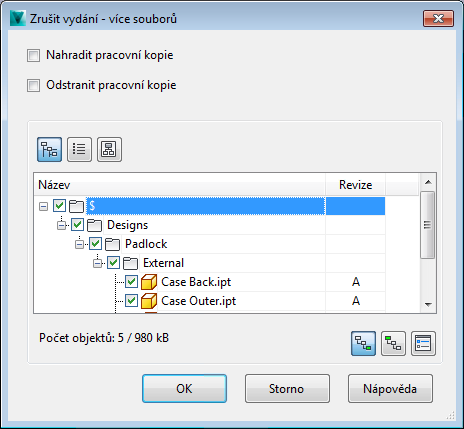
- Chcete-li zahrnout podřazené soubory vybraného souboru, klikněte na ikonu závislých položek
 . Chcete-li zahrnout nadřazené soubory vybraného souboru, klikněte na ikonu nadřazených položek
. Chcete-li zahrnout nadřazené soubory vybraného souboru, klikněte na ikonu nadřazených položek  .
. - Klikněte na tlačítko OK.
Doplněk aplikace AutoCAD
- Vyberte vydané soubory, jejichž vydání chcete zrušit.
- Vyberte na pásu karet aplikace Autodesk Vault položku Zrušit vydání. Zobrazí se dialog Zrušit vydání.
- Určete, zda chcete nahradit pracovní soubor verzí, která se právě nachází v úložišti. Výběrem položky Nahradit pracovní kopie zrušíte všechny změny provedené v místní kopii souboru.
- Jestliže má soubor nadřazená nebo podřazená data, jejichž vydání chcete také zrušit, klikněte na tlačítko Nastavení a určete, které související soubory se mají rovněž vrátit zpět.
- Klikněte na tlačítko OK.
Doplněk aplikace Inventor
- V prohlížeči úložiště v programu Autodesk Inventor vyberte vydané soubory, jejichž vydání chcete zrušit.
- Klikněte na vybrané soubory pravým tlačítkem a poté vyberte příkaz Zrušit vydání nebo vyberte položku Zrušit vydání na pásu karet aplikace Autodesk Vault. Zobrazí se dialog Zrušit vydání.
- Určete, zda chcete nahradit pracovní soubor verzí, která se právě nachází v úložišti. Výběrem položky Nahradit pracovní kopie zrušíte všechny změny provedené v místní kopii souboru.
- Jestliže má soubor nadřazená nebo podřazená data, jejichž vydání chcete také zrušit, klikněte na tlačítko Nastavení a určete, které související soubory se mají rovněž vrátit zpět.
- Klikněte na tlačítko OK.
Vault Office
Příkaz Zrušení vydání vrátí vybraný vydaný soubor do stavu zařazení v úložišti bez zařazení nové verze. Změny soubory nebudou do úložiště uloženy.
- Vyberte nabídku Soubor
 možnost Autodesk Vault
možnost Autodesk Vault  příkaz Zrušit vydání.
příkaz Zrušit vydání. V systému Office 2007 nebo Office 2010 vyberte na pásu karet aplikace Autodesk Vault položku Zrušit vydání.
Ostatní doplňky
Příkaz Zrušit vydání vrátí otevřený vydaný soubor do původního stavu v úložišti před vydáním. Změny soubory nebudou do úložiště uloženy. Pokud vyberete možnost Nahradit pracovní kopie, vrátí se pracovní kopie do verze před vydáním.
Vrácení vydání souboru
- Vyberte vydané soubory, u kterých chcete vydání zrušit.
- Na pásu Autodesk Vault vyberte položku Zrušit vydání. Zobrazí se dialog Zrušit vydání.
- Určete, zda chcete nahradit pracovní soubor verzí, která se právě nachází v úložišti. Výběrem položky Nahradit pracovní kopie zrušíte všechny změny provedené v místní kopii souboru.
- Jestliže má soubor nadřazené nebo podřazené soubory, jejichž vydání chcete také zrušit, klikněte na tlačítko Nastavení a určete, které související soubory se mají také vrátit zpět.
- Klikněte na tlačítko OK.